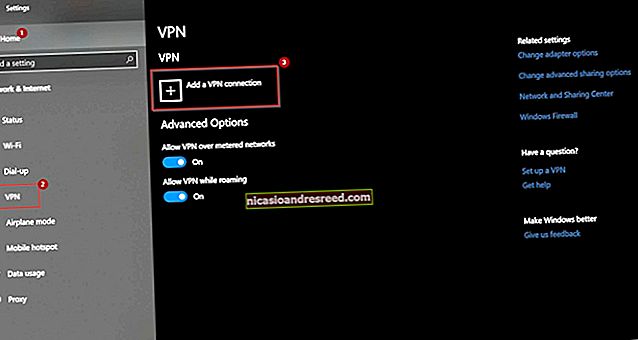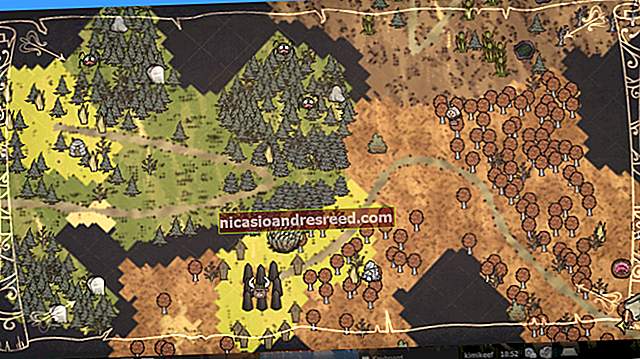আপনার আইফোন বা আইপ্যাডে ব্লুটুথ সমস্যাগুলির কীভাবে সমস্যা সমাধান করবেন

ব্লুটুথ তার সেরা দিনগুলিতে কিছুটা চটচটে হতে পারে। আপনার আইওএস ডিভাইস এবং আপনি যে কোনও আনুষঙ্গিক সাথে সংযোগ করছেন তার মধ্যে বেশ কয়েকটি ব্যর্থতার সম্ভাব্য পয়েন্ট রয়েছে। এগুলি কীভাবে সমস্যা সমাধান করবেন তা এখানে।
যদিও এটি স্বভাবসুলভ এবং কিছুটা ব্যাটারি ড্রেন হতে পারে তবে কাছাকাছি ডিভাইস এবং আনুষাঙ্গিকগুলির সাথে সংযোগ স্থাপনের জন্য ব্লুটুথ দুর্দান্ত উপায় remains আপনার ডিভাইসগুলিকে ব্লুটুথের সাথে জুড়ি দেওয়া আপনাকে যখন গাড়ি থেকে নামবে তখন ট্রিগার অনুস্মারকের মতো দুর্দান্ত জিনিসগুলি করার অনুমতি দেয় এবং প্রচুর পরিমাণে ডিভাইস যেমন পরিধানযোগ্য এবং ওয়্যারলেস স্পিকারের প্রয়োজন হয়। সুতরাং ব্লুটুথ সংযোগগুলি কাজ না করা অবস্থায় হতাশ হতে পারে। তবে আপনার সংযোগগুলি আবার চালু করতে আপনি নিতে পারেন এমন বেশ কয়েকটি সমস্যা সমাধানের পদক্ষেপ রয়েছে।
সম্পর্কিত:আপনার কম্পিউটার, ট্যাবলেট বা ফোনে একটি ব্লুটুথ ডিভাইস কীভাবে যুক্ত করবেন
প্রথমে পরিষ্কার স্টাফ চেষ্টা করুন

গ্যাজেটের সাথে সম্পর্কিত বেশিরভাগ জিনিসের মতো, কিছু সমস্যা সমাধানের দিকে যাওয়ার আগে আপনি কিছু নিশ্চিত করতে চান।
- নিশ্চিত হয়ে নিন যে ব্লুটুথ চালু আছে এবং আপনার আইওএস ডিভাইসে বিমান বিমান মোড বন্ধ আছে। আপনি স্ক্রিনের নীচের প্রান্ত থেকে কন্ট্রোল সেন্টার প্যানেলটি স্লাইড করে এবং উপরের অংশে বোতামগুলি পরীক্ষা করে এটি দ্রুত পরীক্ষা করতে পারেন।
- নিশ্চিত হয়ে নিন যে আপনি যে ব্লুটুথ ডিভাইসটি আপনার ফোনে সংযুক্ত করছেন (যেমন আপনার ব্লুটুথ হেডফোন, ফিটনেস ট্র্যাকার বা অন্য যে কোনও কিছুতে) পর্যাপ্ত পরিমাণে ব্যাটারি চার্জ রয়েছে এবং এটি চালু আছে।
- আপনার আইওএস এবং ব্লুটুথ ডিভাইস একে অপরের কাছে যথেষ্ট পর্যাপ্ত রয়েছে তা নিশ্চিত করুন। ব্লুটুথ স্ট্যান্ডার্ডের আদেশের পরিমাণ 10 মিটার (33 ফুট) এরও কম নয়, বিভিন্ন হার্ডওয়্যার, অ্যান্টেনার শক্তির একটি পরিসীমা, বিভিন্ন ধরণের হস্তক্ষেপ এবং বেশিরভাগ ব্লুটুথ সংস্করণ সাধারণত অপারেশনে বোঝায় যে এই ব্যাপ্তিটি জটিল হতে পারে। বাস্তব বিশ্বে, আমাদের বেশিরভাগ 33 ফুটের পরিসীমা নিয়ে যথেষ্ট খুশি। ডিভাইসগুলি জোড়া দেওয়ার চেষ্টা করার সময় বা কেন তারা জুটি বাঁধছে না তা সমাধান করার সময়, ডিভাইসগুলি যতটা সম্ভব সম্ভব এটি নিশ্চিত করুন। একবার তাদের যুক্ত করা গেলে, আপনি আরও পরিসীমা নিয়ে পরীক্ষা করতে পারেন।
যদি সেগুলির কোনও না হয় তবে আমরা কিছু অন্যান্য সমস্যা সমাধানের টিপসে যেতে পারি।
ব্লুটুথ বন্ধ করুন এবং আপনার ফোনটি পুনরায় চালু করুন

যদি আপনি আপনার আইফোন বা আইপ্যাডটিকে আপনার ব্লুটুথ ডিভাইসের সাথে যুক্ত করতে না পারেন – বা আইওএস যদি কেবল ডিভাইসটি দেখতে না পায় তবে - পুরানো "এটিকে আবার বন্ধ করুন এবং আবার চালু করুন" পরামর্শটি প্রয়োগ করা হবে, কিছুটা বাঁক ফেলে দেওয়া নিম্নলিখিত পদক্ষেপগুলি ব্যবহার করে ব্লুটুথ পুনরায় চালু করুন:
- আপনি জোড় করার চেষ্টা করছেন এমন ব্লুটুথ ডিভাইসটি বন্ধ করুন।
- কন্ট্রোল সেন্টার থেকে আপনার আইওএস ডিভাইসে ব্লুটুথ বন্ধ করুন বা সেটিংস> ব্লুটুথ এ গিয়ে "ব্লুটুথ" স্লাইডারটি বন্ধ করে দিন।
- আপনি আপনার স্ক্রিনে অ্যাপল লোগোটি না পাওয়া পর্যন্ত হোম এবং পাওয়ার বোতামগুলি ধরে রেখে আপনার আইওএস ডিভাইসটি পুনরায় চালু করতে বাধ্য করুন। আপনি যদি আইফোন 7 বা 7 প্লাস ব্যবহার করছেন তবে আপনি তার পরিবর্তে শক্তি এবং ভলিউম ডাউন বোতামটি ধরে রাখবেন।
- যখন আপনার আইওএস ডিভাইসটি পুনরায় শুরু হবে, তখন ব্লুটুথটি আবার চালু করুন।
- আপনার ব্লুটুথ ডিভাইসটি আবার চালু করুন এবং এটি আপনার ফোনের সাথে জোড়া দেওয়ার চেষ্টা করুন।
বেশিরভাগ সময়, এই কৌশলটি জুটিবদ্ধ সমস্যাগুলি সমাধান করা উচিত।
আইওএস আপনার ডিভাইসটি ভুলে যান এবং তারপরে এটি আবার যুক্ত করুন
অতীতে সাফল্যের সাথে জুটিবদ্ধ এমন কোনও ডিভাইসে আপনার যদি সমস্যা হয় এবং ব্লুটুথ পুনরায় চালু করা আপনার পক্ষে কাজ করে না, আপনি ডিভাইসটিকে "ভুলে যাওয়ার" চেষ্টা করতে পারেন এবং এটিকে আবার স্ক্র্যাচ থেকে জুড়ে দেওয়ার চেষ্টা করতে পারেন।
আইওএসের সেটিংসে, "ব্লুটুথ" এ আলতো চাপুন।

আপনার সাথে সংযোগ স্থাপন করতে সমস্যা হচ্ছে এমন ডিভাইসের পাশের "i" বোতামটি আলতো চাপুন।

"এই ডিভাইসটি ভুলে যান" বোতামটি আলতো চাপুন।

আপনি ডিভাইসটি ভুলে যেতে চান তা নিশ্চিত করুন।

এবং এখন যে iOS ডিভাইসটি ভুলে গেছে, আপনি আবার এটি যুক্ত করার চেষ্টা করতে পারেন।
আপনার নেটওয়ার্ক সেটিংস পুনরায় সেট করুন
সম্পর্কিত:আপনার আইওএস ডিভাইসের নেটওয়ার্ক সেটিংস কীভাবে পুনরায় সেট করবেন এবং সংযোগের সমস্যার সমাধান করুন
যদি এখনও অবধি কোনও পদক্ষেপই আপনার সমস্যার যত্ন না নিয়ে থাকে, আপনি আপনার সমস্ত নেটওয়ার্ক সেটিংস আইওএসও রিসেট করতে পারেন। আপনি এখানে প্রক্রিয়াটির জন্য আমাদের সম্পূর্ণ নির্দেশাবলী পড়তে পারেন, তবে সংক্ষিপ্ত সংস্করণটি হ'ল সেটিংস> সাধারণ> পুনরায় সেট করুন এবং "রিসেট নেটওয়ার্ক সেটিংস" এ আলতো চাপুন।

এই পুনরায় সেট হবে যে শুধু সচেতন হন সব আপনার নেটওয়ার্ক সেটিংস আপনার সেট আপ করা যে কোনও ভিপিএন সহ সমস্ত ব্লুটুথ জুড়ি এবং ওয়াই-ফাই নেটওয়ার্ক সরানো হবে। এটি এমনকি সেলুলার সেটিংস পুনরায় সেট করে, তবে আপনি যদি এমন কোনও ক্যারিয়ার ব্যবহার না করেন যা আপনাকে ম্যানুয়ালি ক্যারিয়ার সেটিংস কনফিগার করতে দেয় – যেমন কিছু মোবাইল ভার্চুয়াল নেটওয়ার্ক অপারেটর (এমভিএনও) - এই সেটিংসটি স্বয়ংক্রিয়ভাবে পুনরুদ্ধার হবে। আপনি যদি কোনও এমভিএনও (যেমন ক্রিকেট, প্রজাতন্ত্রের ওয়্যারলেস এবং মার্কিন যুক্তরাষ্ট্রে অফ-কন্ট্রাক্ট ক্যারিয়ার) এর সাথে থাকেন তবে আপনাকে সেগুলি আবার সেট আপ করতে হবে বা সেগুলি আপনার ক্যারিয়ারের গ্রাহক পরিষেবা দ্বারা সেট আপ করতে হবে।
কিছু শেষ রিসর্ট বিকল্প
সম্পর্কিত:আপনার আইফোন বা আইপ্যাড কীভাবে রিসেট করবেন, এমনকি এটি বুট না করে
অন্য কিছু যদি না কাজ করে তবে আপনাকে আরও কয়েকটি নাটকীয় বিকল্প আবিষ্কার করতে হতে পারে। এর মধ্যে প্রথমটি হ'ল একটি সম্পূর্ণ ফ্যাক্টরি রিসেট করা বা আইটিউনস থেকে ব্যাকআপ পুনরুদ্ধার করা। স্পষ্টতই, এই বিকল্পটির জন্য কিছু প্রস্তুতি প্রয়োজন এবং এতে একটু সময় লাগবে। কারখানার পুনরায় সেট করার বিকল্পটি আপনার সমস্ত ব্যক্তিগত সেটিংস, অ্যাপ্লিকেশন এবং ডেটা মুছে ফেলা আপনার ডিভাইসটিকে একটি নতুন শর্তে পুনরুদ্ধার করবে। ব্যাকআপ থেকে পুনরুদ্ধার করার অর্থ আপনাকে প্রথমে পুনরুদ্ধার করার জন্য একটি ব্যাকআপ তৈরি করতে হবে।
এবং পরিশেষে, যদি এখানে অন্য কোনও কিছুই আপনার জন্য কাজ না করে, আপনার ডিভাইসে আসলে একটি হার্ডওয়্যার সমস্যা থাকতে পারে। আপনি যদি নিজের আইওএস ডিভাইসটিকে অন্যান্য ব্লুটুথ ডিভাইসগুলির সাথে জুড়ি দিতে পারেন তবে একটি আপনাকে সমস্যা দিচ্ছে, তবে সমস্যাটি সেই ডিভাইসে থাকতে পারে। এটি পরীক্ষা করার জন্য অন্য আইওএস ডিভাইসের সাথে এটিকে যুক্ত করার চেষ্টা করছেন। আপনার যদি সমস্ত ব্লুটুথ ডিভাইসগুলির সাথে জুটি বেড়াতে সমস্যা হয়, তবে সম্ভবত অ্যাপলের সাথে কোনও অ্যাপয়েন্টমেন্ট অ্যাপয়েন্টমেন্ট নির্ধারিত করার সময় এসেছে।